
Quản lý cài đặt chia sẻ Ảnh trên thiết bị Apple
Với Album được chia sẻ trong Ảnh, bạn lựa chọn các ảnh và video mà bạn muốn chia sẻ và những người mà bạn muốn chia sẻ ảnh và video. Bạn cũng có thể thay đổi cài đặt chia sẻ bất kỳ lúc nào. Nếu bạn dừng chia sẻ ảnh hoặc album với một người nào đó thì quyền truy cập của họ vào album được chia sẻ và nội dung của album sẽ bị xóa.
Nếu bạn đã đăng ký vào một album được chia sẻ thì bạn có thể xóa bất kỳ ảnh nào mà bạn đã chia sẻ. Bạn cũng có thể chọn Hủy đăng ký để hủy đăng ký khỏi album được chia sẻ.

Để kiểm soát những người mà bạn chia sẻ nội dung từ máy Mac, hãy xem Quản lý cài đặt Được chia sẻ với bạn trên thiết bị Apple.
Tìm hiểu cách: Để xem một tác vụ ở bên dưới, hãy chọn nút dấu cộng ![]() bên cạnh tiêu đề của tác vụ.
bên cạnh tiêu đề của tác vụ.
Quản lý cài đặt chia sẻ cho Album được chia sẻ trong Ảnh trên iPhone hoặc iPad
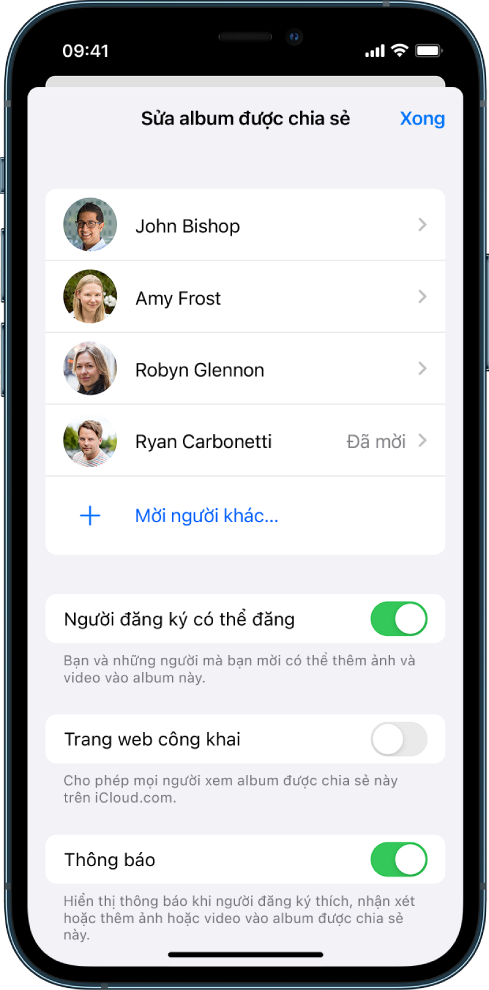
Chọn một album được chia sẻ trên iPhone hoặc iPad của bạn, sau đó chạm vào Mời người khác.
Thực hiện bất kỳ tác vụ nào sau đây:
Cách mời người đăng ký mới: Chạm vào Mời mọi người, sau đó nhập tên của những người đăng ký bạn muốn thêm vào.
Người đăng ký có thể thêm ảnh và video vào album. Tắt nút Người đăng ký có thể đăng để chỉ bạn mới có thể thêm ảnh và video.
Cách xóa người đăng ký: Chạm vào tên của người đăng ký, sau đó chạm vào Xóa người đăng ký.
Cách xóa chính bạn khỏi một Album được chia sẻ: Thực hiện một trong các tác vụ sau:
Chạm vào biểu tượng ba dấu chấm ở góc trên cùng bên phải, sau đó chạm vào Hủy đăng ký.
Chạm vào biểu tượng tài khoản iCloud ở góc trên cùng bên phải, sau đó chạm vào Hủy đăng ký
Cách tắt thông báo: Trượt để tắt Thông báo.
Để tìm hiểu thêm, hãy xem:
Chia sẻ ảnh và video trên iPhone trong Hướng dẫn sử dụng iPhone
Chia sẻ ảnh và video trên iPad trong Hướng dẫn sử dụng iPad
Quản lý cài đặt Thư viện ảnh được chia sẻ iCloud trên iPhone hoặc iPad
Thư viện ảnh được chia sẻ iCloud cho phép bạn chia sẻ ảnh và video liền mạch với tối đa năm người khác. Khi bạn đóng góp ảnh và video vào Thư viện ảnh được chia sẻ iCloud, ảnh và video sẽ được di chuyển từ Thư viện cá nhân của bạn sang Thư viện được chia sẻ. Với Thư viện được chia sẻ, bạn có thể chọn nội dung sẽ chia sẻ hoặc tự động chia sẻ nội dung ngay từ camera. Tất cả những người tham gia đều có quyền như nhau để thêm, sửa và xóa nội dung trong Thư viện được chia sẻ, trong khi người thiết lập Thư viện được chia sẻ – người tạo thư viện – cung cấp dung lượng iCloud cho tất cả nội dung.
Người tham gia có thể chọn rời khỏi một Thư viện được chia sẻ bất kỳ lúc nào.
Nếu bạn là người tạo thư viện thì bạn có thể xóa người tham gia khỏi Thư viện được chia sẻ hoặc xóa Thư viện được chia sẻ bất kỳ lúc nào. Khi bạn xóa một người tham gia khỏi Thư viện được chia sẻ của mình, họ sẽ nhận được thông báo và có thể sao chép tất cả các mục trong Thư viện được chia sẻ vào Thư viện cá nhân của họ. Người tham gia không thể xóa những người tham gia khác.
Ghi chú: Thư viện được chia sẻ trong Ảnh yêu cầu iOS 16 hoặc iPadOS 16.1 trở lên. Để tìm phiên bản phần mềm được cài đặt trên thiết bị của bạn, hãy đi tới Cài đặt > Cài đặt chung, sau đó chạm vào Giới thiệu.
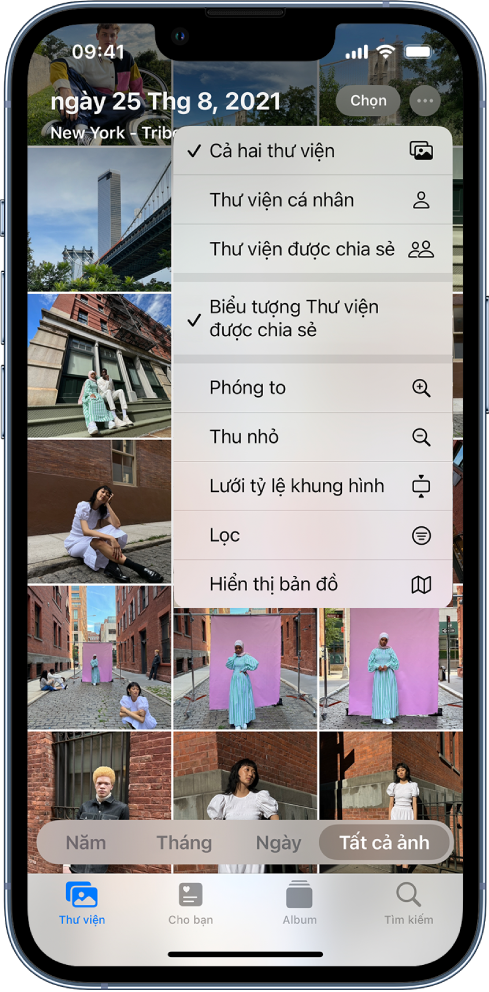
Đi tới Cài đặt
 > Ảnh > Thư viện được chia sẻ, sau đó thực hiện bất kỳ tác vụ nào sau đây:
> Ảnh > Thư viện được chia sẻ, sau đó thực hiện bất kỳ tác vụ nào sau đây:Cách xóa người tham gia khỏi một Thư viện được chia sẻ: Chạm vào Xóa người tham gia.
Cách rời khỏi một Thư viện được chia sẻ: Chạm vào Rời khỏi Thư viện được chia sẻ.
Khi bạn rời khỏi Thư viện được chia sẻ, bạn có thể sao chép những nội dung bạn đã đóng góp hoặc mọi thứ từ Thư viện được chia sẻ vào thư viện của riêng mình.
Cách xóa Thư viện được chia sẻ (bạn phải là người tổ chức): Chạm vào Xóa Thư viện được chia sẻ.
Tất cả người tham gia sẽ nhận được thông báo rằng Thư viện được chia sẻ đã bị xóa.
Để tìm hiểu thêm, hãy xem:
Thiết lập hoặc tham gia Thư viện ảnh được chia sẻ iCloud trong Ảnh trong Hướng dẫn sử dụng iPhone
Thiết lập hoặc tham gia Thư viện ảnh được chia sẻ iCloud trong Ảnh trong Hướng dẫn sử dụng iPad
Quản lý cài đặt chia sẻ cho Album được chia sẻ trong Ảnh trên máy Mac
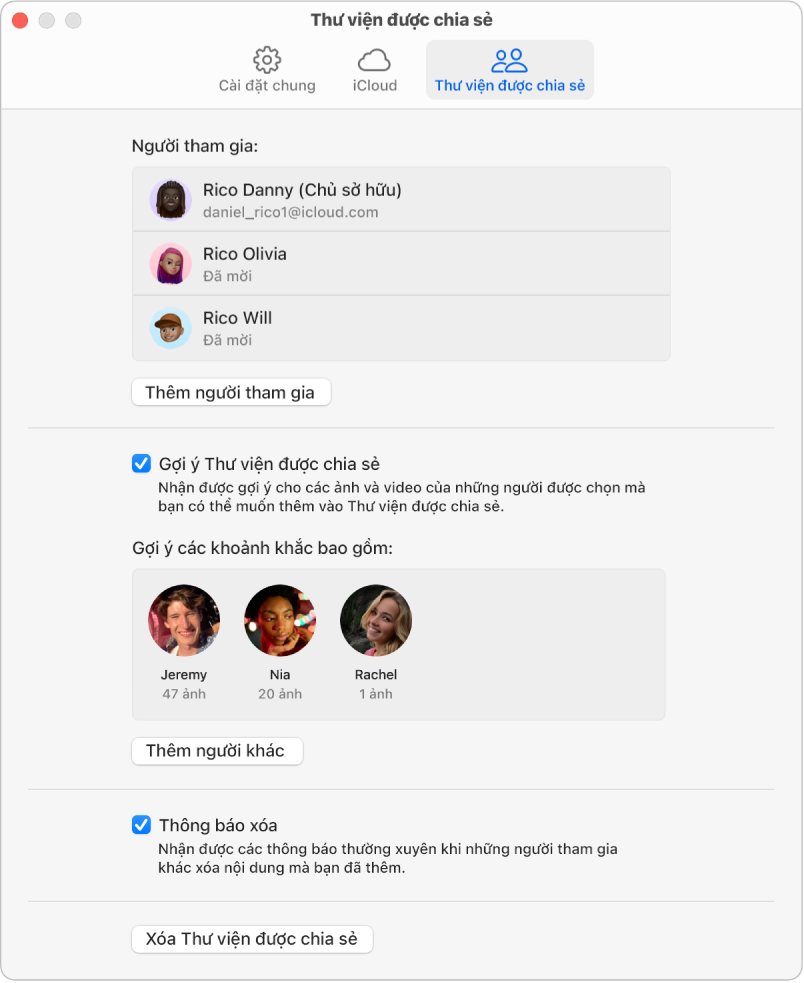
Mở ứng dụng Ảnh
 trên máy Mac của bạn, sau đó bấm vào một album được chia sẻ bên dưới Album được chia sẻ trong thanh bên.
trên máy Mac của bạn, sau đó bấm vào một album được chia sẻ bên dưới Album được chia sẻ trong thanh bên.Bấm vào
 trong thanh công cụ.
trong thanh công cụ.Trong trường Mời mọi người, hãy thực hiện một trong các tác vụ sau:
Mời người đăng ký mới: Nhập một địa chỉ email.
Nếu người mà bạn đang mời không sử dụng iCloud thì bạn có thể chọn hộp kiểm Trang web công khai để tạo một URL cho album được chia sẻ. Bất kỳ người nào có URL này đều có thể xem và tải về nội dung của album được chia sẻ.
Xóa người đăng ký: Chọn địa chỉ email của người đăng ký, sau đó nhấn Xóa.
Mời lại một người đăng ký: Bấm vào mũi tên xuống bên cạnh tên của người đăng ký và chọn Gửi lại lời mời.
Để tìm hiểu thêm, hãy xem:
Album được chia sẻ trong Ảnh trên máy Mac là gì? trong Hướng dẫn sử dụng Ảnh
Đăng ký vào các album được chia sẻ trong Ảnh trên máy Mac trong Hướng dẫn sử dụng Ảnh
Xóa người tham gia khỏi một Thư viện ảnh được chia sẻ iCloud trên máy Mac
Ghi chú: Thư viện được chia sẻ trong Ảnh trên máy Mac yêu cầu macOS 13 trở lên. Để tìm phiên bản phần mềm được cài đặt trên thiết bị của bạn, trong menu Apple ![]() ở góc trên cùng bên trái của màn hình, hãy chọn Giới thiệu về máy Mac này.
ở góc trên cùng bên trái của màn hình, hãy chọn Giới thiệu về máy Mac này.
Nếu người tham gia là thành viên của Thư viện được chia sẻ trong thời gian dưới 7 ngày thì họ chỉ có thể truy xuất các mục mà họ đã đóng góp.
Trong ứng dụng Ảnh
 trên máy Mac của bạn, hãy chọn Ảnh > Cài đặt, sau đó bấm vào Thư viện được chia sẻ.
trên máy Mac của bạn, hãy chọn Ảnh > Cài đặt, sau đó bấm vào Thư viện được chia sẻ.Bấm vào
 bên cạnh người mà bạn muốn xóa, sau đó chọn Xóa.
bên cạnh người mà bạn muốn xóa, sau đó chọn Xóa.Bấm vào Xóa khỏi Thư viện được chia sẻ.
Để tìm hiểu thêm, hãy xem:
Thư viện ảnh được chia sẻ iCloud trong Ảnh trên máy Mac là gì? trong Hướng dẫn sử dụng Ảnh
Rời khỏi hoặc xóa Thư viện ảnh được chia sẻ iCloud trong Ảnh trên máy Mac
Người tham gia có thể chọn rời khỏi một Thư viện được chia sẻ bất kỳ lúc nào. Nếu bạn là người tổ chức của Thư viện được chia sẻ thì bạn có thể xóa thư viện đó. Khi bạn xóa Thư viện được chia sẻ, tất cả người tham gia sẽ nhận được thông báo và có thể lựa chọn giữ lại tất cả các mục trong Thư viện được chia sẻ tại Thư viện cá nhân của họ.
Nếu bạn rời khỏi Thư viện trong vòng 7 ngày kể từ khi tham gia thì bạn chỉ có thể giữ lại các mục mà bạn đã đóng góp.
Ghi chú: Thư viện được chia sẻ trong Ảnh trên máy Mac yêu cầu macOS 13 trở lên. Để tìm phiên bản phần mềm được cài đặt trên thiết bị của bạn, trong menu Apple ![]() ở góc trên cùng bên trái của màn hình, hãy chọn Giới thiệu về máy Mac này.
ở góc trên cùng bên trái của màn hình, hãy chọn Giới thiệu về máy Mac này.
Trong ứng dụng Ảnh
 trên máy Mac của bạn, hãy chọn Ảnh > Cài đặt, sau đó bấm vào Thư viện được chia sẻ.
trên máy Mac của bạn, hãy chọn Ảnh > Cài đặt, sau đó bấm vào Thư viện được chia sẻ.Bấm vào Rời khỏi Thư viện được chia sẻ (nếu bạn là người tham gia) hoặc Xóa Thư viện được chia sẻ (nếu bạn là người tổ chức).
Chọn một trong các tùy chọn sau:
Giữ lại tất cả: Thêm tất cả các ảnh trong Thư viện được chia sẻ vào Thư viện cá nhân của bạn.
Chỉ giữ lại nội dung tôi đã đóng góp: Chỉ thêm những ảnh mà bạn đã đóng góp cho Thư viện được chia sẻ vào Thư viện cá nhân của bạn.
Bấm vào Xóa Thư viện được chia sẻ, sau đó bấm lại vào Xóa Thư viện được chia sẻ để xác nhận tác vụ xóa.
Để tìm hiểu thêm, hãy xem:
Thư viện ảnh được chia sẻ iCloud trong Ảnh trên máy Mac là gì? trong Hướng dẫn sử dụng Ảnh
Rời khỏi hoặc xóa Thư viện được chia sẻ trong Hướng dẫn sử dụng Ảnh